VMware esxi 5.1安装配置的方法和设置步骤图文教程
作者:正睿科技
Vmware对于用户来说已经很熟悉,vmware esxi又叫(VMware vSphere Hypervisor),VMware ESxi是VMware ESX的精简免费版,并且安装配置非常便捷简单,所以被很多用户所青睐,正睿作为VMware的合作伙伴,今天就来与大家分享一下VMware esxi 5.1虚拟机的安装和设置。
一、VMware esxi 5.1详细安装配置注意
安装前注意:
在安装VMware esxi 5.1之前,也确认主机符合VMware esxi 5.1支持的最低硬件配置。
1、ESXi 5.1仅在安装有 64位x86 CPU的服务器上安装和运行,要求主机至少具有两个内核,需要在BIOS中针对CPU启用NX/XD位。
2、一个或多个千兆或10GB以太网控制器。ESXi至少需要2GB的物理RAM。至少提供8GB的RAM,以便能够充分利用ESXi的功能,并在典型生产环境下运行虚拟机。
3、要支持64位虚拟机,x64 CPU必须能够支持硬件虚拟化(Intel VT-x或AMD RVI)。而且Intel VT-x或AMD RVI在BIOS中要开启,如图1:
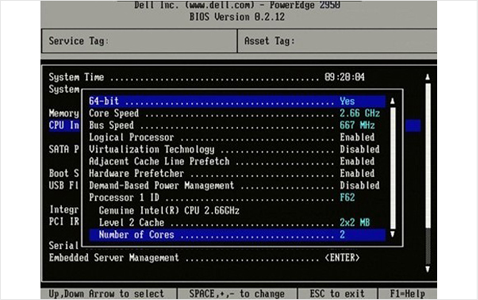
在确认当前硬件已经满足最基本的要求后,下面来介绍下VMware ESXi 5.1的安装方法,VMware vSphere 5.1支持从统一可扩展固件接口(UEFI) 引导ESXi 主机。
1、可以使用UEFI 从硬盘驱动器、CD-ROM驱动器或 USB 介质引导系统。
2、使用VMware Auto Deploy 进行网络引导或置备需要旧版BIOS固件,且对于 UEFI不可用。
3、ESXi 可以从大于2 TB 的磁盘进行引导,其中磁盘提供了系统固件,且您要使用的任何附加卡上的固件均支持此磁盘。
二、VMware esxi 5.1安装方法步骤
在本次安装中,主要采用的是交互式的安装方法,就是使用 ESXi CD/DVD 或 USB 闪存驱动器将 ESXi 软件安装到 SAS、SATA、SCSI 硬盘驱动器或 USB 驱动器上。
1、将 ESXi 安装程序 CD/DVD 插入 CD/DVD-ROM 驱动器,或连接安装程序 USB 闪存驱动器并重新启动计算机。将 BIOS 设置为从 CD-ROM 设备或 USB 闪存驱动器引导。进入引导画面后,点击安装ESXi5.1。如图2
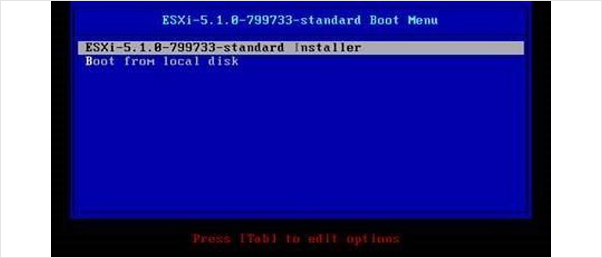
2、选择ESXi-5.1.0-799733-standard Installer后,系统进入引导并安装ESXi。如图3
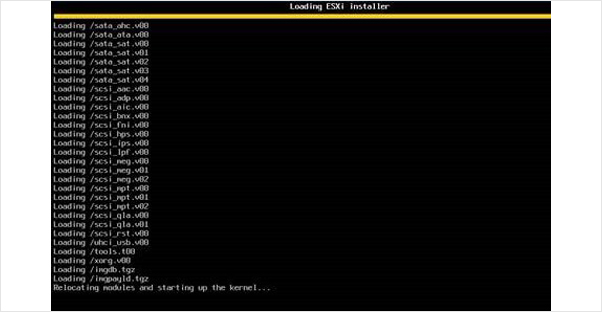
3、之后进入ESXi的欢迎界面,ESXi5.0能支持大部分的硬件系统,只有少部分的硬件不被支持。按“Enter”键继续。如图4
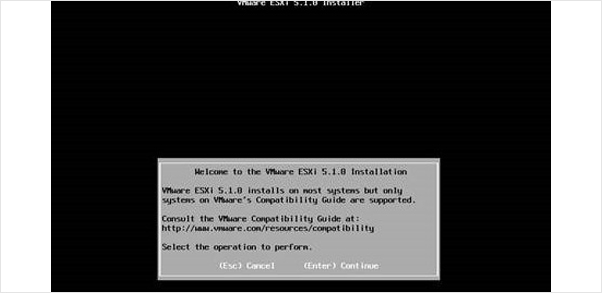
4、在用户授权使用协议页面中,按“F11”键接收许可协议,然后在“选择磁盘”页面中,选择要在其上安装 ESXi 的驱动器,然后按 Enter。如图5
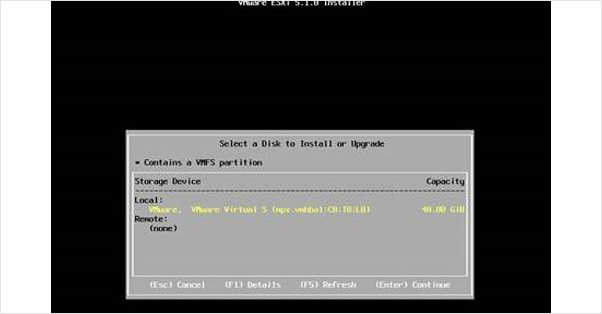
5、选择主机的键盘类型。安装后可在直接控制台中更改键盘类型。如图6
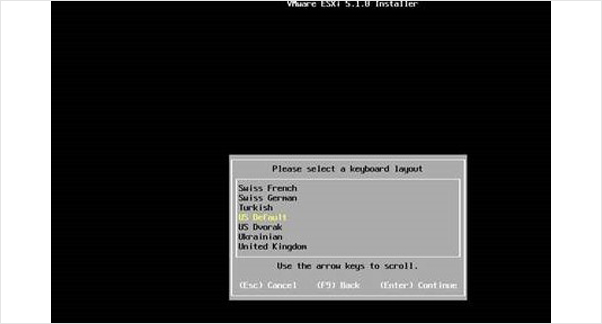
6、输入主机的根密码。可以将密码留空,但为了确保第一次引导系统时的安全性,请输入密码。安装后可在直接控制台中更改密码,接着按F11键开始安装。如图7
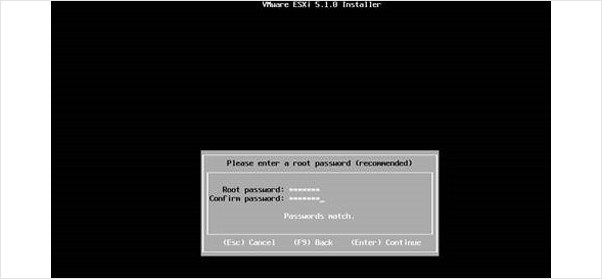
7、此图可见ESXi正在安装中。如图8
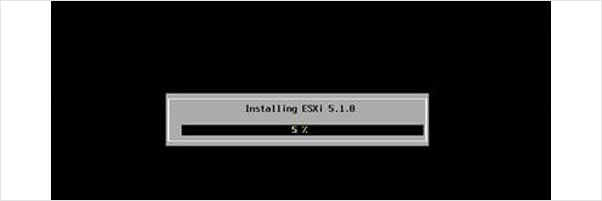
8、安装完成后,取出安装CD、DVD 或 USB 闪存驱动器。按Enter重新引导主机,安装完成重启后,就会进入ESXi5.1的控制台,可以对主机进行简单的设置。在控制台窗口中看到服务器的信息,比如服务器的CPU、内存的信息,网络IP信息。如果要访问这台主机,可以在浏览器中输入IP地址。刚安装好时,由于网络中有DHCP服务,所以ESXi5.0系统会被分配到一个IP地址。如果网络中没有DHCP,则ESXi不会获得IP地址。值得注意的是,在ESXi5.1中,首次支持IPv6的地址。如图9
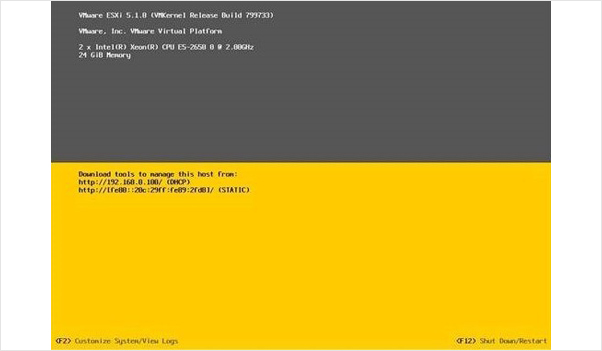
到这边VMware ESXi 5.1的安装和基本设定就完成了。感谢阅读,希望能帮助到大家,谢谢大家对本站的支持!
